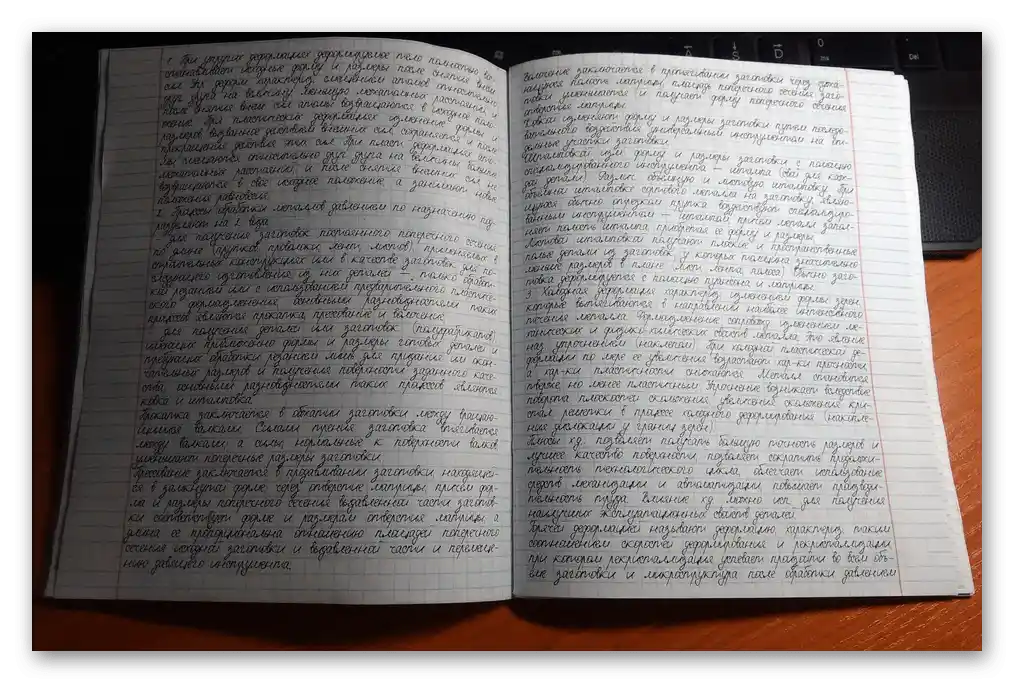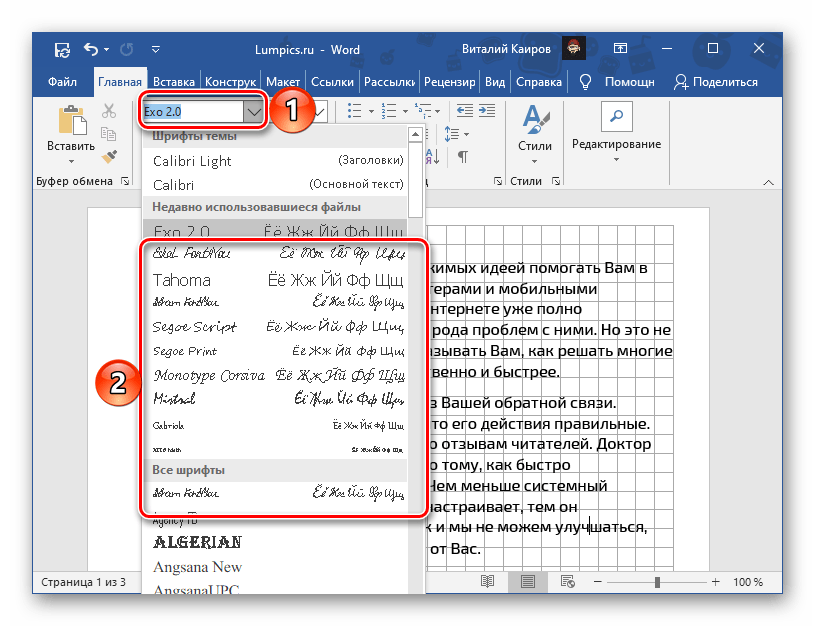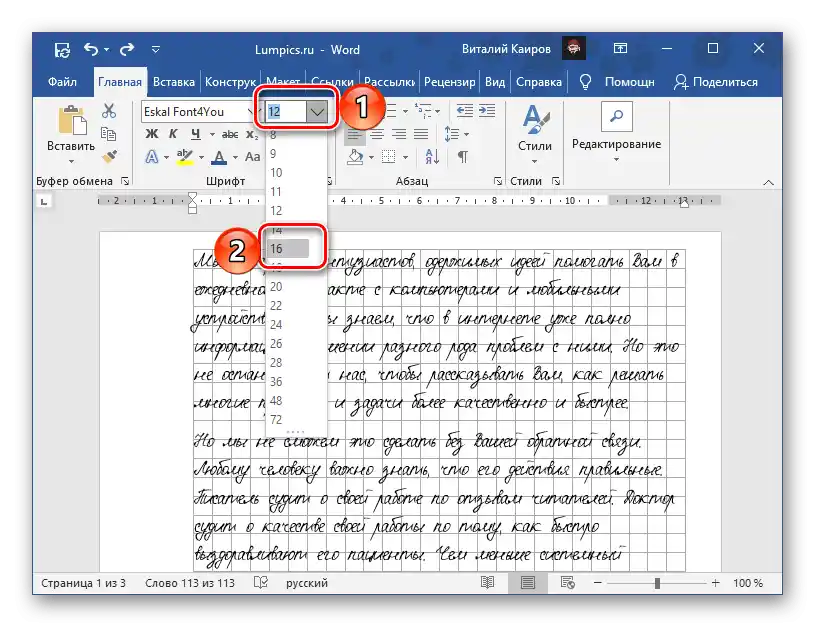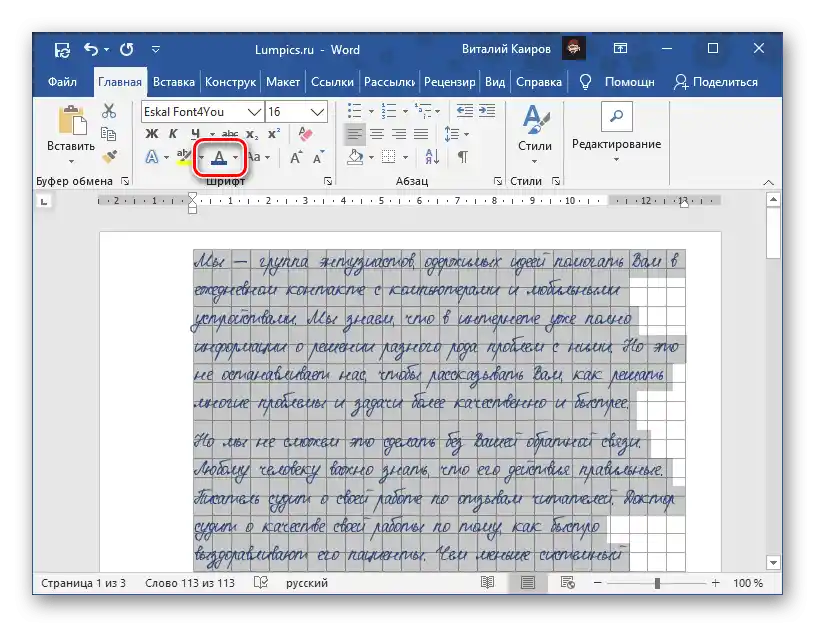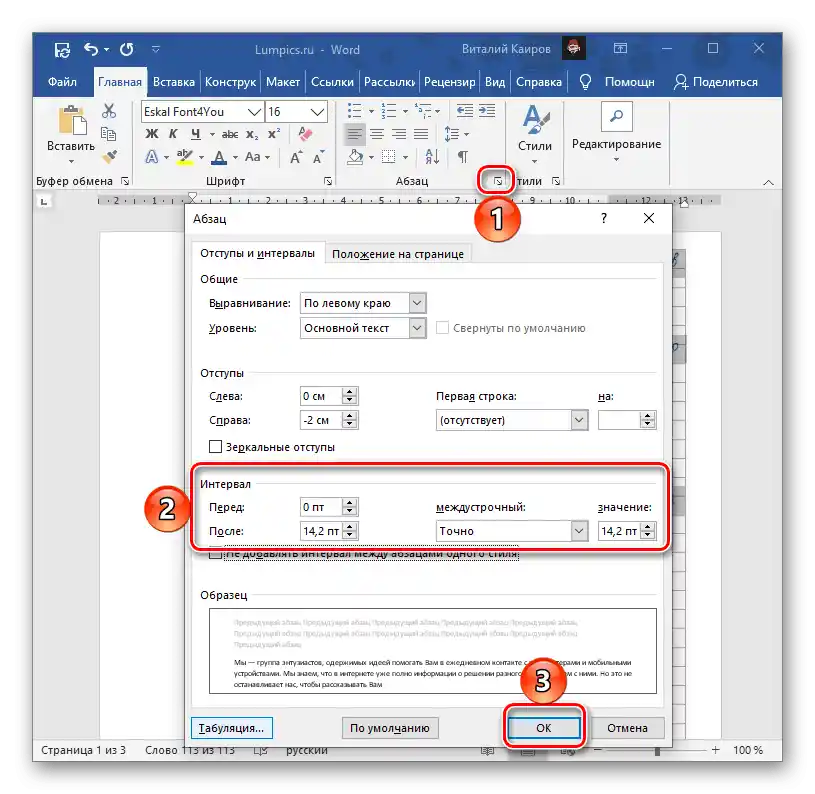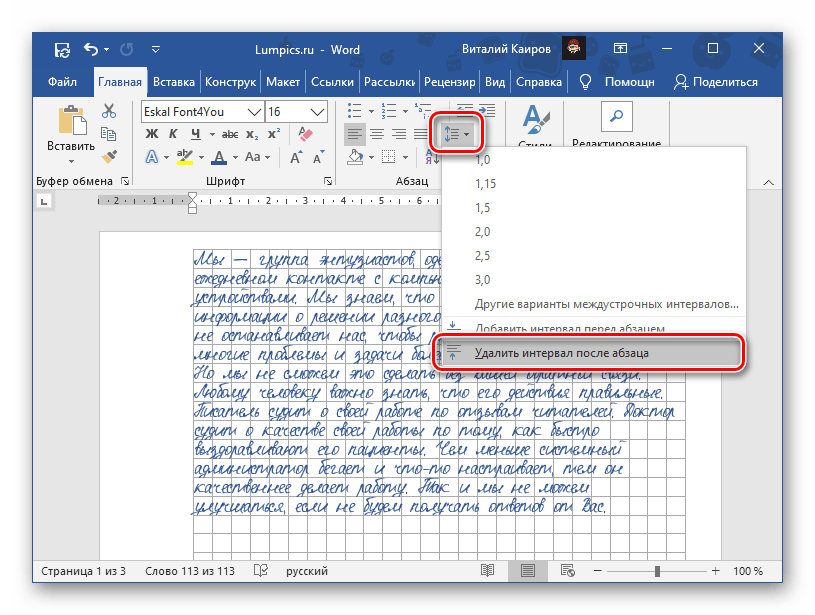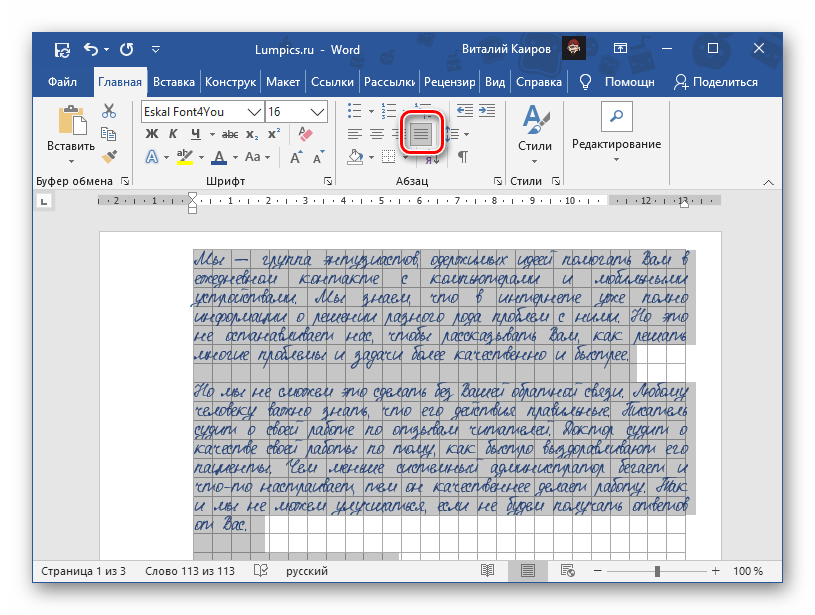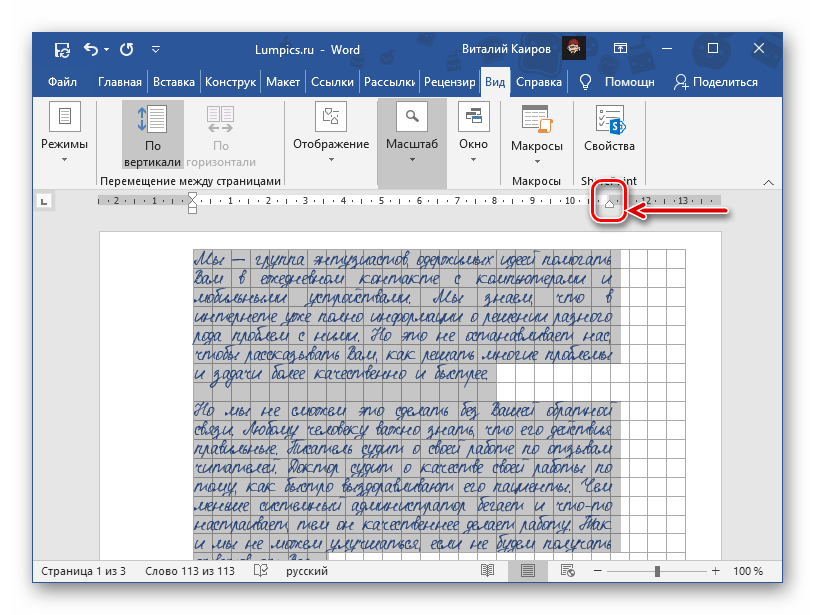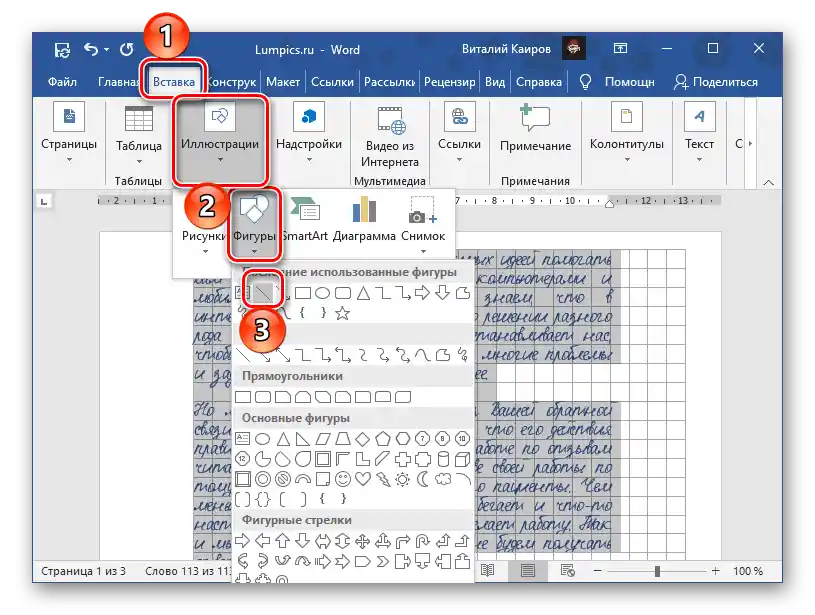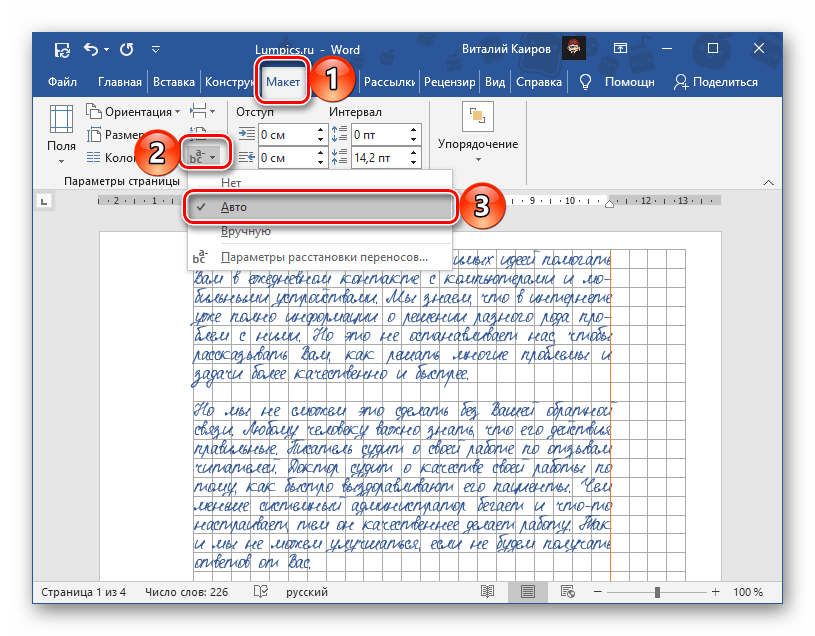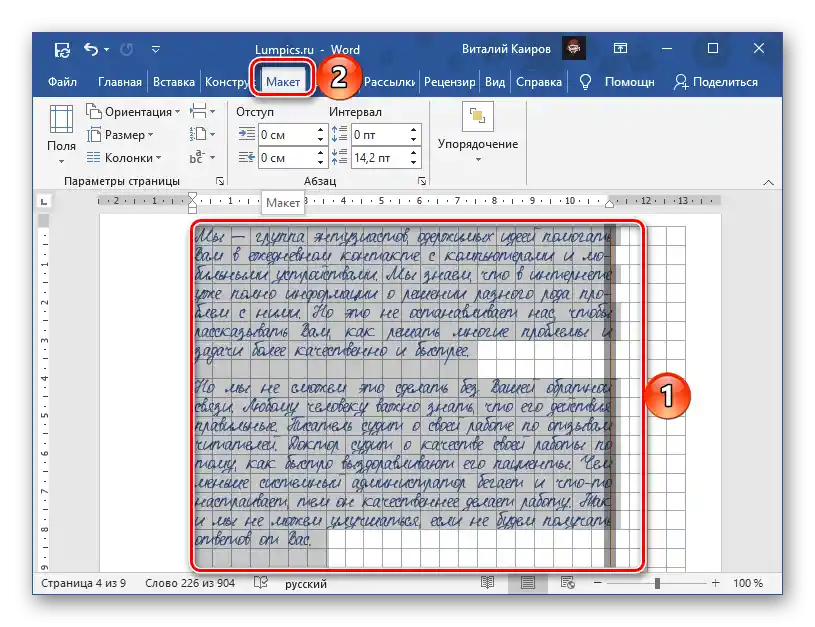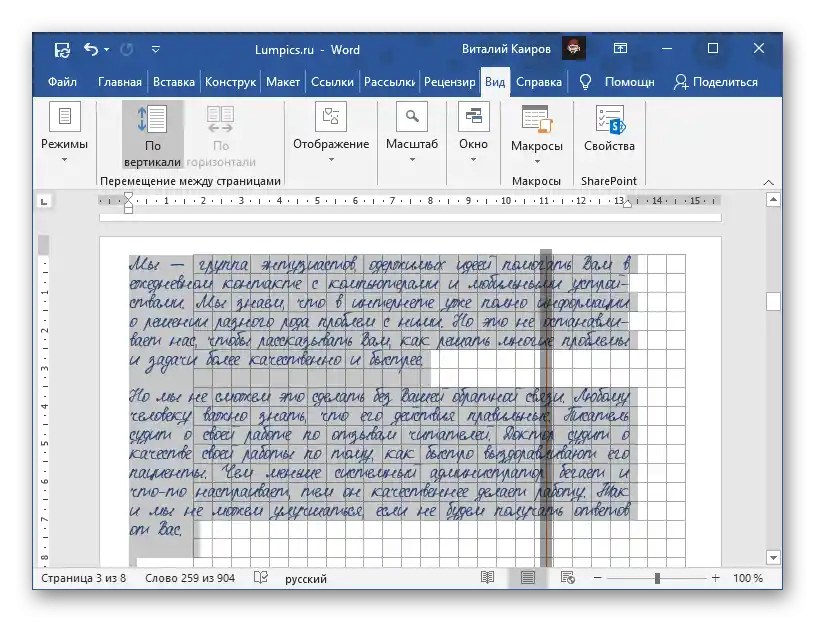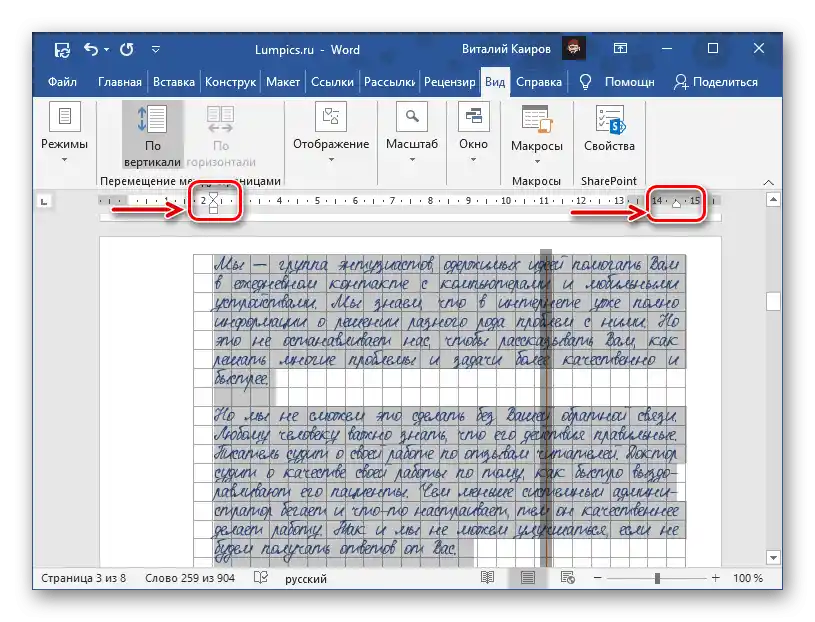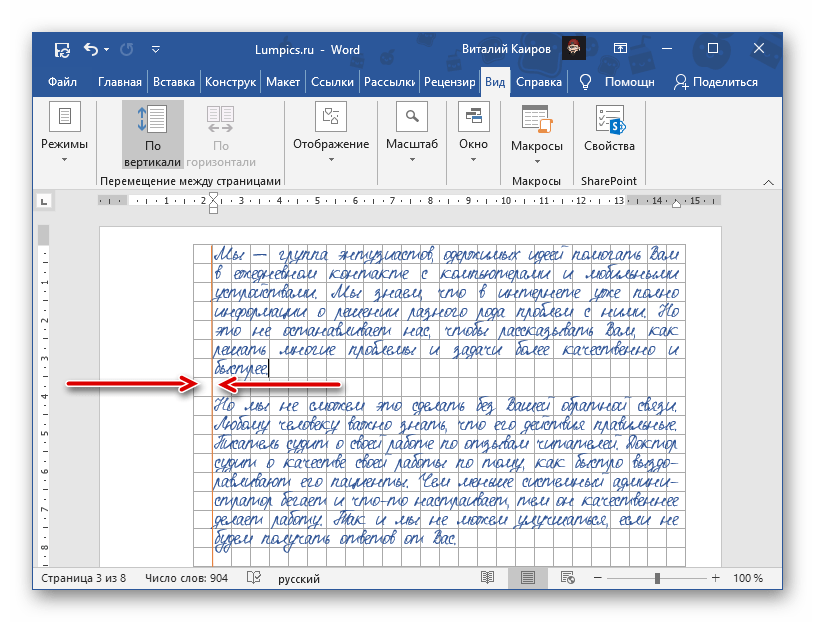Съдържание:
Стъпка 1: Създаване на тетрадни страници
В Майкрософт Уорд можете да създадете мрежа, която напълно повтаря по размер и вид клетката на тетрадните листа. Въпреки това, за да я направите подходяща както за въвеждане на текст, така и за печат на принтер, е необходимо да прибегнете до някои трикове. За това как да създадете подходящ макет за нашата задача, ние по-рано разказахме в отделна статия – запознайте се с нея, изпълнете предложените препоръки и едва след това преминете към следващата стъпка.
Повече информация: Как да направим тетраден лист в Word
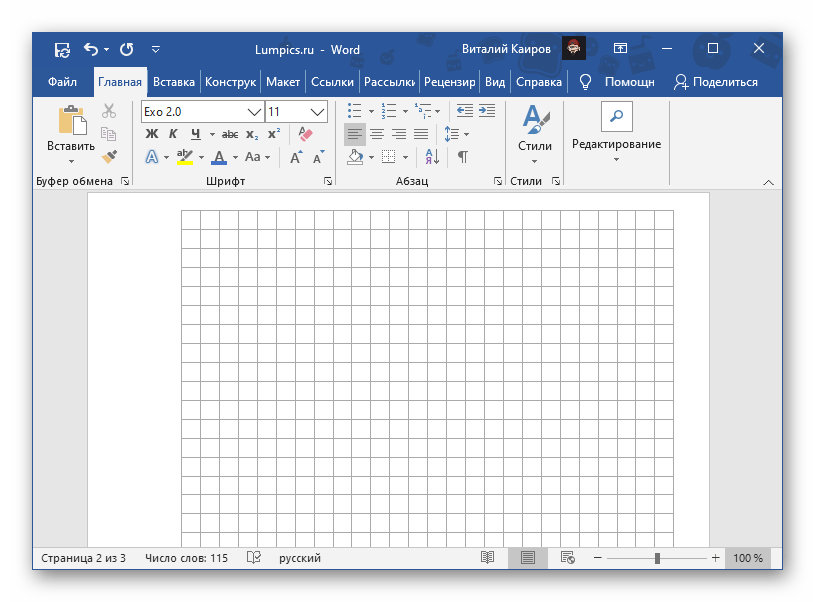
Стъпка 2: Добавяне и оформяне на ръкописен текст
Важно! Всички последващи манипулации трябва да се извършват изключително при мащаб на страницата 100%, в противен случай клетката и другите елементи, използвани в документа Уорд, ще се показват неправилно.
- Имайки точна електронна копия на тетрадните листа, е необходимо да добавите текст на бъдещия конспект и да го оформите правилно. Като пример използваме записа от страницата "За нас" на сайта soringpcrepair.com.
- Изберете от списъка с предварително зададени шрифтове в Word един от тези, който, според вас, най-много прилича на ръкописен (обърнете внимание, че не всички от тях поддържат руски език).
![Избор на един от ръкописните шрифтове в документа на Microsoft Word]()
Четете също: Как да променим шрифта в Уорд
Въпреки това, значително по-добро решение в този случай ще бъде инсталирането на външен шрифт, максимално приближен до естествения почерк. От наша страна можем да препоръчаме сайта Font4You, авторът на който се занимава с създаването на именно такива шрифтове. За тях разказахме в отделна статия.
Повече информация: Как да направим ръкописен шрифт в Word
Важно!Като нагледен пример по-долу ще използваме шрифта Eskai, който е част от библиотеката Font4You. Вие можете да изберете всеки друг, но имайте предвид, че всички последващи препоръки относно размера, интервалите, отстъпите и другите параметри важат строго за Eskai; в останалите случаи може да се наложи да ги настроите сами.
- След като окончателно се определите с избора и добавите в документа Word текста, чийто вид искате да преобразувате, го маркирайте и приложете ръкописен шрифт.
- Задайте размер 16.
![Промяна на размера на избрания текст в документа Microsoft Word]()
По желание можете също да промените цвета от стандартно черно на син, близък до този на обикновената химикалка.
![Приложение на синьото в текста в документа на Microsoft Word]()
Прочетете също: Как да промените размераи цветана шрифта в Word
- Не сваляйте маркировката от текста, щракнете с десния бутон на мишката върху него и изберете опцията "Абзац". Интервал "След" задайте 14,2 пт, за междустрочен интервал изберете "Точно" и въведете в полето "стойност" 14,2 пт. Натиснете "ОК" за потвърждение.
![Промяна на параметрите на интервалите в документа Microsoft Word]()
Важно! Ако искате текстът в бъдещия конспект да бъде записан не на всяка линия, а през една, за междустрочния интервал е необходимо да зададете стойност 28,35 пт.
- За да подравните целия "рукописен" текст по една линия, отново го маркирайте, натиснете бутона "Интервал" и изберете опцията "Премахни интервал след абзац".
![Премахнете интервала след абзаца в документа на Microsoft Word]()
Важно! На определени места в бъдещия конспект вероятно ще се наложи да добавите отстъпи – интервали между абзаците. При зададените от нас параметри един отстъп по височина е равен на една клетка, но в някои случаи може да се наложи да ги настроите отделно. Следващите инструкции на нашия сайт ще помогнат за това.
Повече информация:
Как да промените междустрочния интервал в Word
Как да премахнете интервала между абзаците в документа Word - Подравнете текста по ширината на страницата.
![Подравняване на текста по ширината на страницата в документ на Microsoft Word]()
Прочетете също: Как да подравните текста по ширината на страницата в Word
На този етап също можете да добавите полета. За целта активирайте показването на линийката в документа, ако това не е направено по-рано, маркирайте целия текст и го преместете наляво от дясната граница с няколко клетки.
![Добавяне на полета за бележки в документа на Microsoft Word]()
Прочетете също: Включване и използване на линийката в Word
Вертикалната линия, обозначаваща маркираните от нас полета, ще трябва да се рисува ръчно на всяка страница на документа – най-лесно е да се направи с помощта на вмъкване на фигура – линия.
![Добавяне на линия като поле в тетрадката в документа на Microsoft Word]()
Прочетете също: Как да нарисувате линия в Word
Разположете я на подходящо разстояние между текста и дясното поле, променете цвета на червен, а след това извършете същото на всяка следваща страница на документа.
- По желание в текста може също да се добави автоматичен пренос на думи.
![Добавяне на автоматични преноси за текста в документа на Microsoft Word]()
Прочетете също: Как да направите пренос на думи в Word
- Тъй като създаденият от нас макет в бъдеще ще бъде събран в тетрадка, е необходимо да се коригират размерите на полетата за всяка втора (четна) страница, отразявайки ги. За целта:
- Маркирайте текста на втората страница на документа и преминете в раздел "Макет".
![Преминаване към раздела "Макет" в документа на Microsoft Word]()
Извикайте менюто на групата инструменти "Параметри на страницата" и разменете местата на стойностите на лявото и дясното поле. Натиснете бутона "ОК" за потвърждение.
- Извършете същите действия с всяка следваща четна страница в документа
- Последното, което трябва да направите, е да възстановите разположението на текста на страниците спрямо тетрадните полета. За целта:
- Или веднага маркирайте всички четни страници на документа, или, ако маркирате само една, след това всички необходими действия ще трябва да се повторят за всяка от тях.
![Избиране на текст за преместване в документа Microsoft Word]()
Прочетете също: Как да изберете една страница в документ Word
- С помощта на линийка преместете текста надясно — на равно разстояние от лявото поле и до дясното, т.е. направете така, че да изглежда като огледално отражение на това, което виждате на нечетните страници.
- Ако сте добавили линия на полето, преместете я от дясната страна на лявата.
- След като изпълните всички тези действия, прегледайте документа и се уверете, че четните и нечетните страници изглеждат така, както съответстващите страни на тетрадния лист.
![Преместване на текста в конспекта с помощта на линийка в документа Microsoft Word]()
![Преместване на полето на четни страници в документа Microsoft Word]()
- Или веднага маркирайте всички четни страници на документа, или, ако маркирате само една, след това всички необходими действия ще трябва да се повторят за всяка от тях.
- Запазете получения макет на конспекта и преминете към следващия етап.
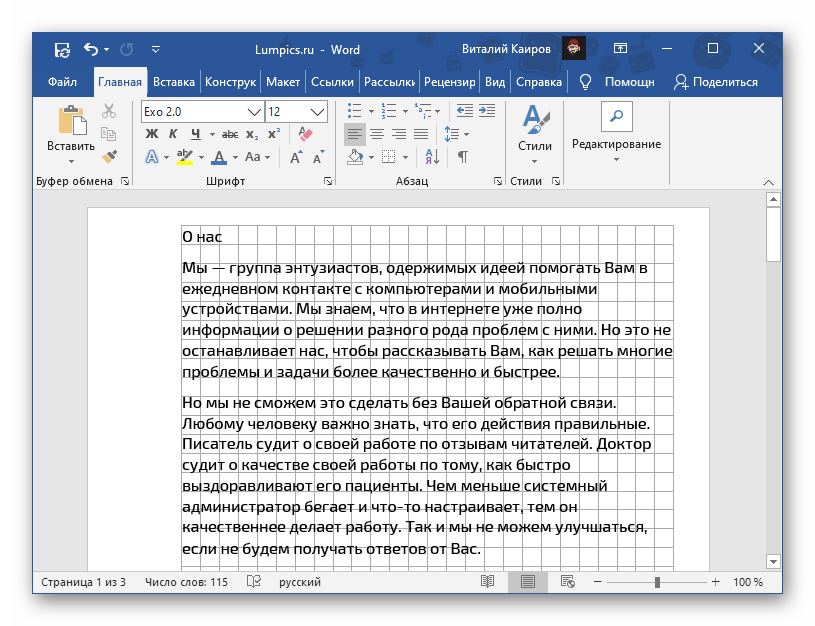
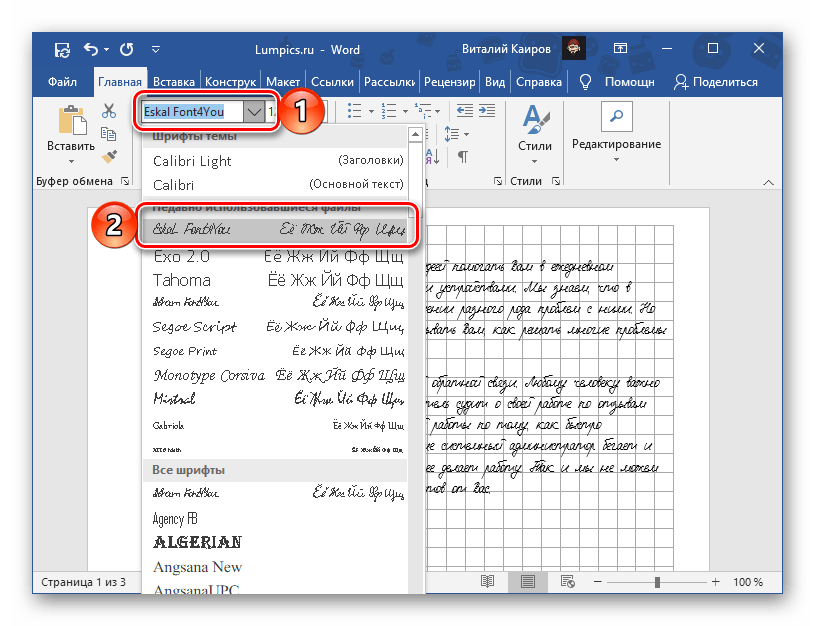
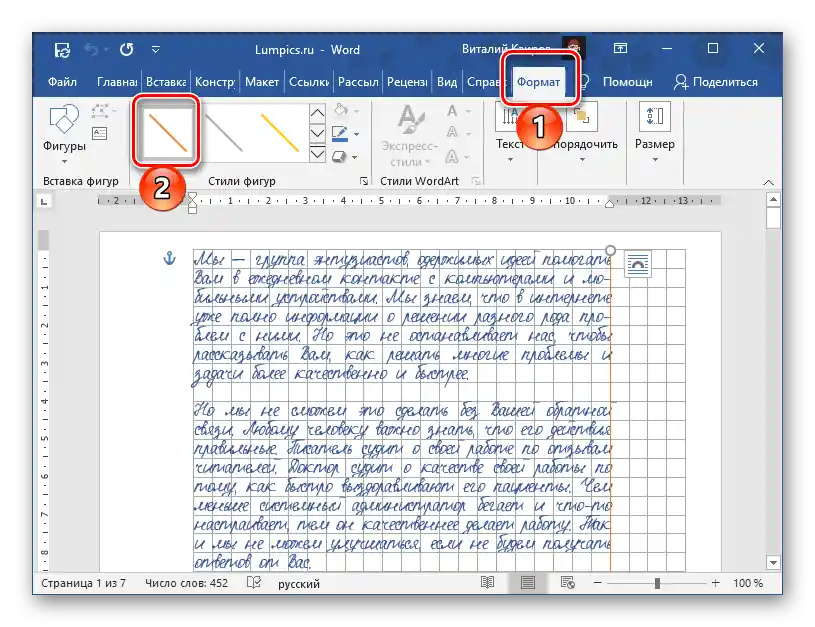
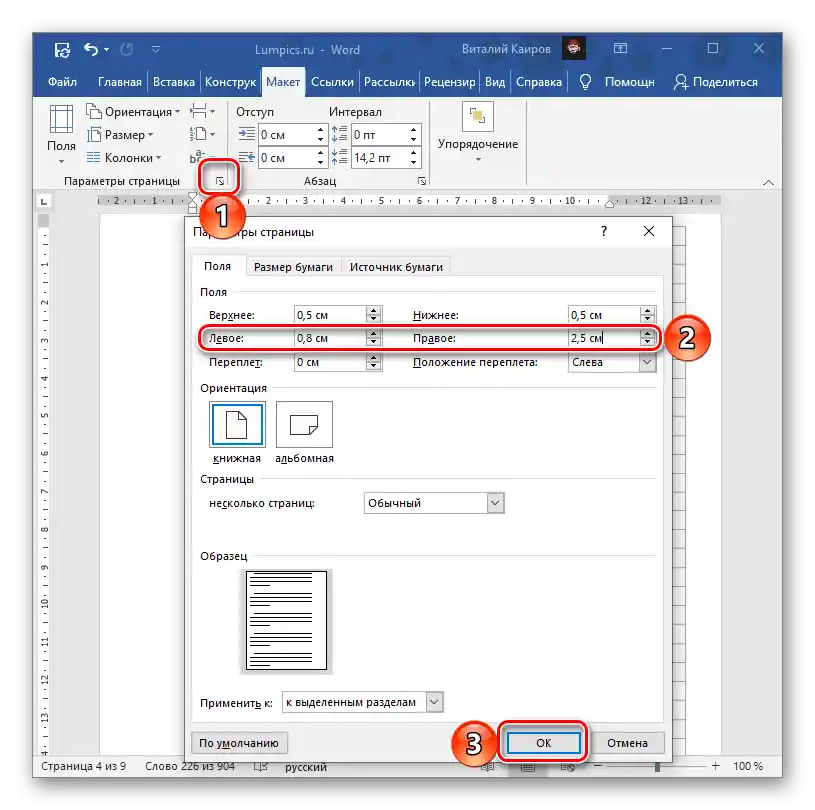
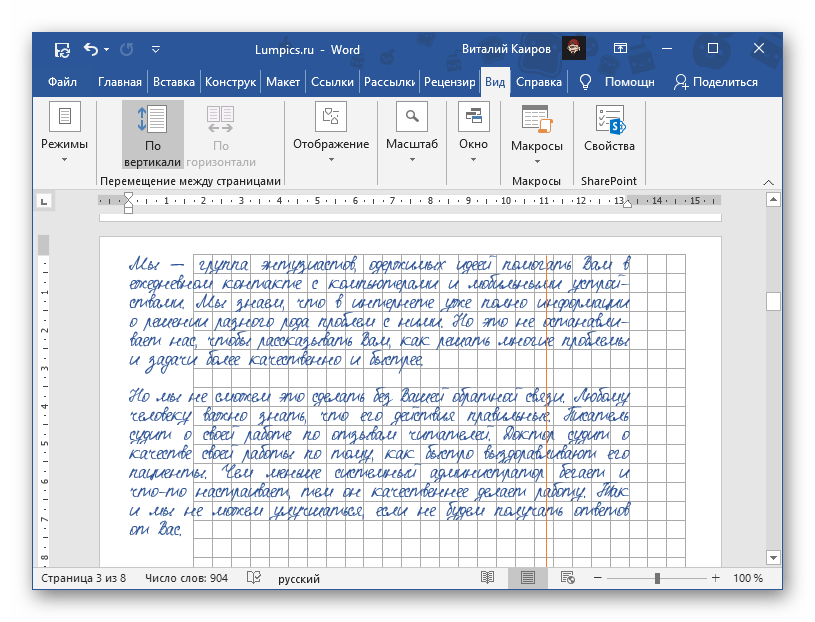
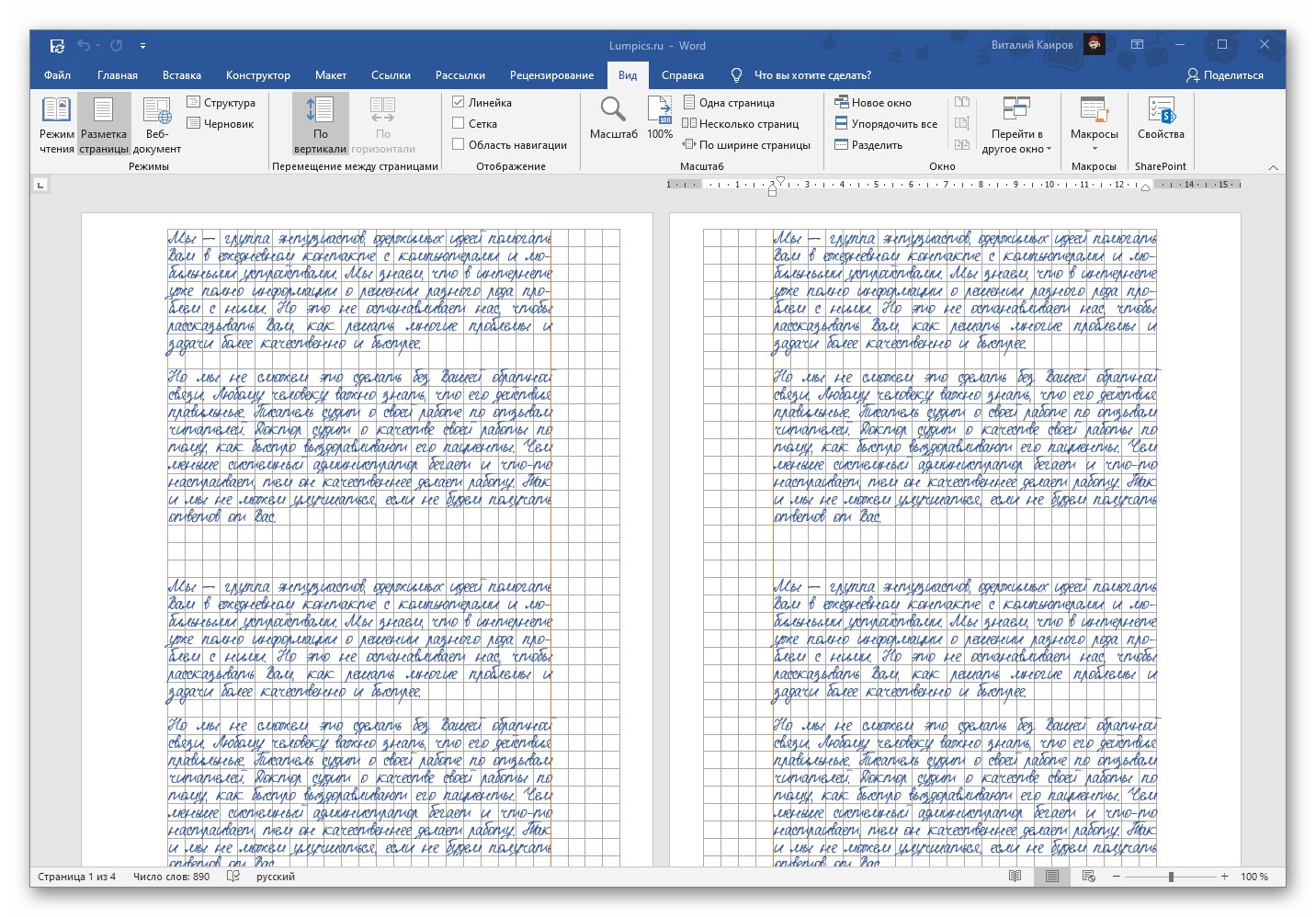
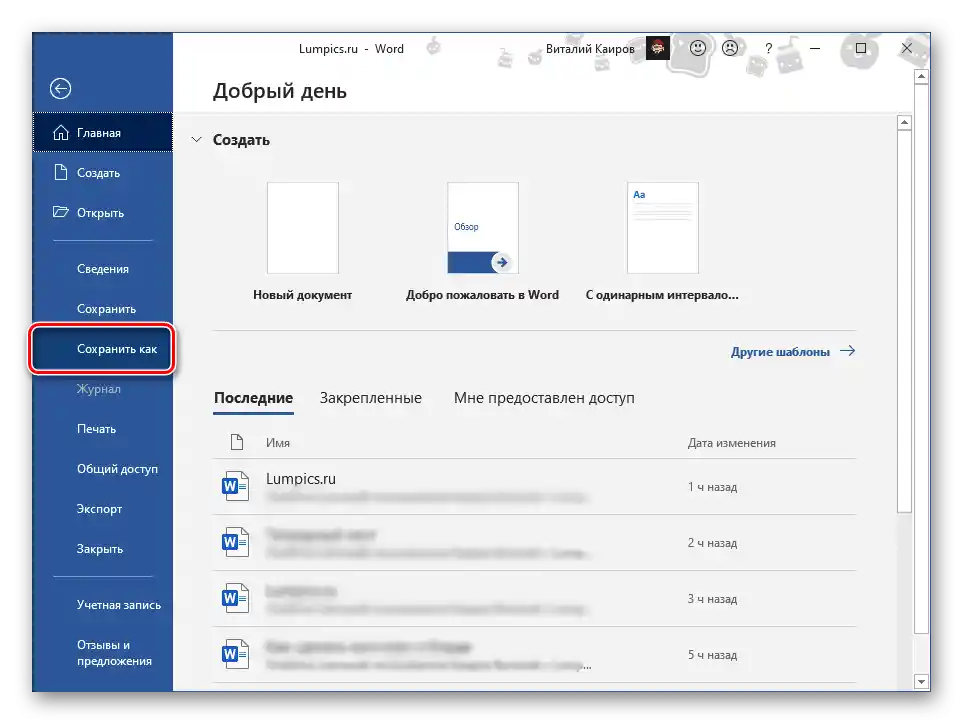
Стъпка 3: Печат на документа
Последното, което остава да направите с електронната версия на документа, е да я отпечатате на принтер. Но преди това е необходимо да активирате показването на фона на страницата, което по подразбиране не се отпечатва.
Извикайте "Настройки" на текстовия редактор, отворете раздела "Показване" и поставете отметка до пункта "Печат на фонови цветове и рисунки", след което натиснете "ОК".
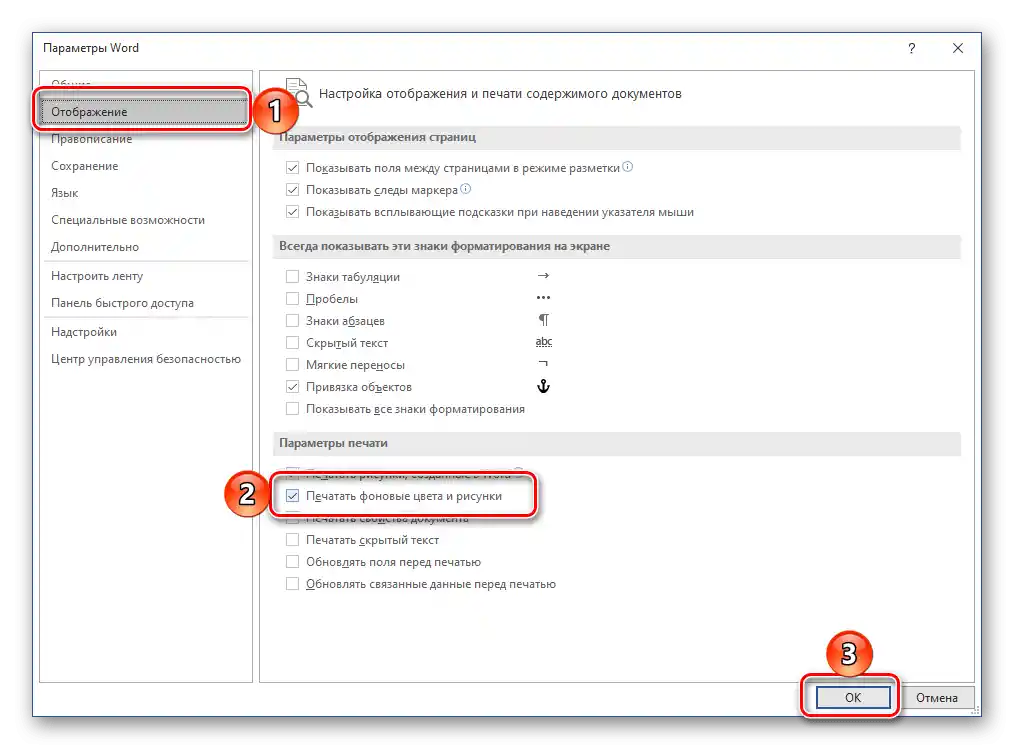
След това преминете в раздела "Печат", вместо едностранен изберете "Ръчен печат на двете страни" и стартирайте процеса.
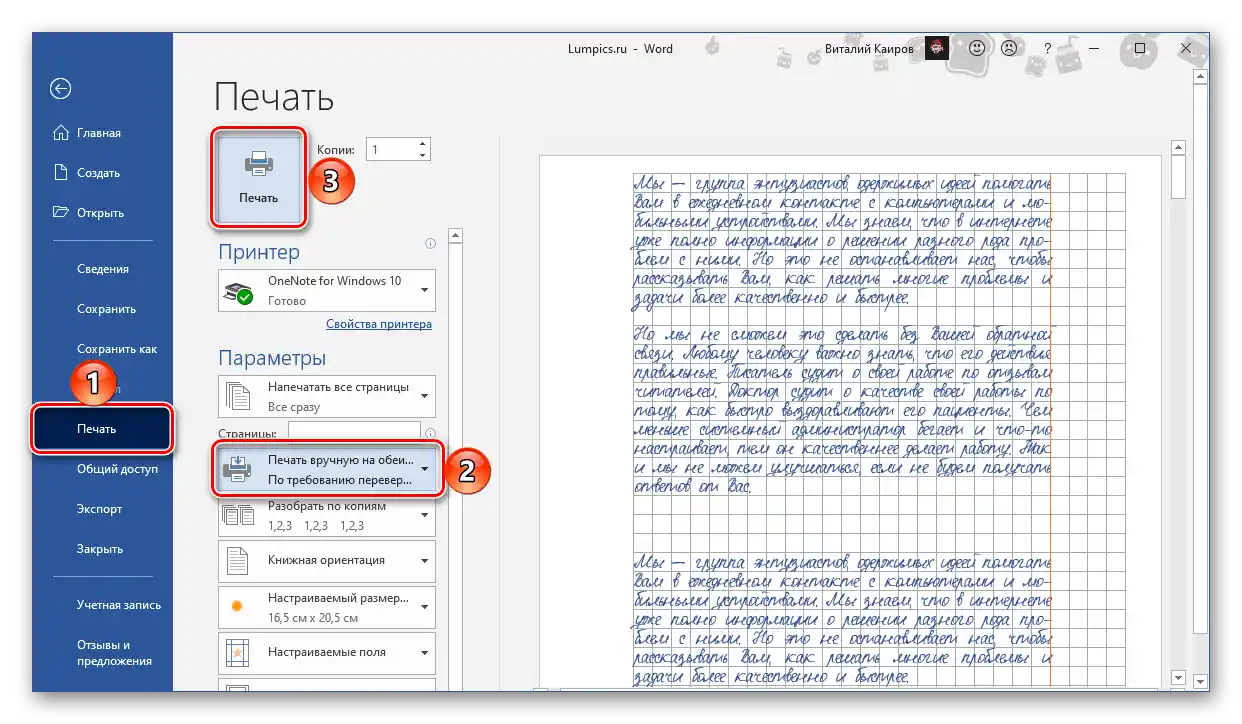
Важно! Обязательно вземете предвид как са разположени "разчертаните" полета на страниците.
Повече информация: Печат на документи в Word
Стъпка 4: Създаване на хартиен конспект
Съберете отпечатаните листове, залепете ги с тънка лента тиксо и направете дупки с игла на местата, където трябва да влязат скобите. По-добре е да ги направите в съответствие с разположението на предварително подготвената корица, "заемствана" от истинска тетрадка. В нея трябва да поставите получения в резултат конспект, като вкарате скобите в направените дупки и ги сгънете. В идеалния случай трябва да се получи нещо подобно на изображението по-долу.